您可能想将录制的视频传输到 iPhone,以便轻松与亲朋好友分享。或者,您可能已在电脑上下载了电影和电视节目,并希望随时随地在 iPhone 上观看。当您考虑如何将视频从电脑传输到 iPhone 时,iTunes 可能是您首先想到的工具。毕竟,它是 Apple 的官方媒体同步工具。
但是 iTunes 对新手不太友好,你可能不知道如何将视频从 iTunes 传输到 iPhone 或 iPad。别担心!本指南将逐步指导你完成视频传输过程所需的所有知识。
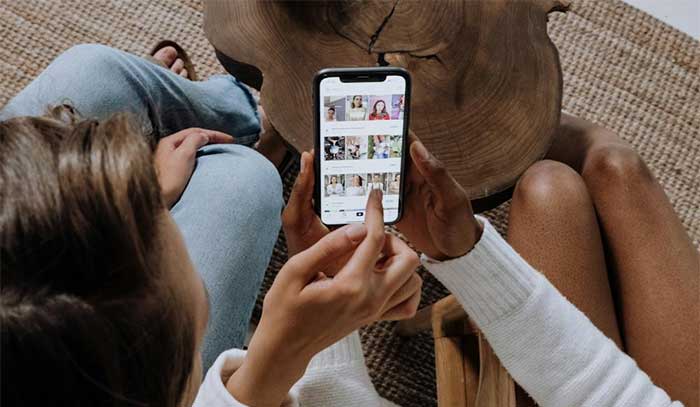
将电影从 iTunes 传输到 iPhone 主要有两种方式。您可以直接将视频文件拖到设备上,也可以使用“同步电影”选项自动同步选定的视频。传输完成后,您的电影将出现在 iPhone 上的“视频”或 Apple TV 应用中。
开始前的提示:
1. 使用 USB 数据线将设备连接到电脑。iTunes 应该会自动打开。
2. 在 iTunes 中找到你的视频。如果不是通过 iTunes 购买的,它可能位于“电影 > 家庭视频”下。
3. 将视频拖放到 iTunes 中的 iPhone 或 iPad 图标上即可开始传输。(如何将视频上传到 iPhone ?)
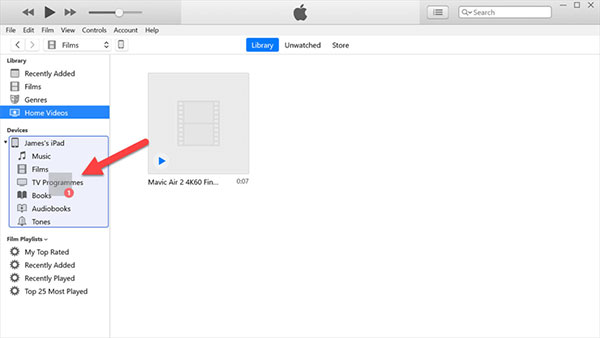
如果 iTunes 显示您的设备无法播放该视频,则您需要将其转换为兼容的格式。
要做到这一点:
1. 在 iTunes 中点击视频。
2. 转到顶部菜单并选择“文件 > 转换”。
3. 选择“创建 iPod 或 iPhone 版本”或“创建 iPad 或 Apple TV 版本”。
新版本出现在“家庭视频”列表中后,只需将其再次拖到设备上即可。这些视频将显示在您设备上的“Apple TV 应用”或“视频应用”中。
如果您想将视频移动到“照片应用程序”或“音乐应用程序”,请查看下一种方法。
1. 打开 iTunes 并将您的 iPhone 或 iPad 连接到电脑。
2. 点击 iTunes 中的设备图标。在“摘要”部分下,找到“选项”,然后勾选“手动管理音乐和视频”。别忘了点击“应用”来保存设置。
3. 现在转到“电影”选项卡。勾选“同步电影”,选择要传输的视频,然后点击“应用”开始同步。

这种方法非常适合快速同步选定的电影。但是,iTunes 会删除 iPhone 或 iPad 上所有未购买的视频。iTunes 的工作原理就是这样的。
如果您想保留所有现有视频并添加新视频,可以使用第三方工具(如下所述)来帮助您传输视频,而无需从设备中删除任何内容。( 如何在不删除任何内容的情况下释放 iPhone 存储空间?)
虽然您可以使用 iTunes 将视频传输到 iPhone 或 iPad,但这远非理想之选。iTunes 仅允许您将视频移动到内置的“视频”应用,更糟糕的是,您现有的视频可能会在此过程中被删除。如果您想以更快、更安全的方式将视频添加到 iPhone 或 iPad, iPhone 数据传输是一个不错的选择。
iPhone 数据传输可以为您执行以下任务:
准备好了吗?只需点击下载按钮,iPhone 数据传输功能即可在几分钟内帮您传输视频。
01在电脑上下载并安装 iPhone Data Transfer。使用 USB 数据线将 iPhone 或 iPad 连接到电脑。

02连接后,程序会检测到你的iPhone。点击界面左侧的“视频”选项卡。

03转到顶部菜单,单击“添加”按钮,然后选择要从计算机传输的视频和电影。
以上就是如何将视频从 iTunes 迁移到 iPhone 或 iPad 的教程。您可以手动添加视频,也可以一次性同步整个视频库。或者,您也可以使用iPhone 数据传输功能将家庭视频、电影、电视节目和音乐视频传输到 iPhone 或 iPad,选择最符合您需求的版本。
如果您对本指南有任何疑问,请随时与我们联系!
相关文章:
如何在没有 iTunes 的情况下将视频从电脑传输到 iPhone?